Sådan søger du på nettet ved hjælp af Bing i Notesblok
Sådan søger du med Bing i Notesblok:
- Vælg en tekst i Notesblok.
- Tryk på tastaturgenvejen Ctrl + E for at søge på nettet i din standardbrowser.
Som en del af de løbende forbedringer af Windows 10's Notesblok tilføjede Microsoft en indbygget websøgningsfunktion med sidste års Windows 10-opdatering. Dette giver dig mulighed for hurtigt at søge efter fremhævet tekst uden at skulle kopiere og indsætte et valg i din browser.
Dette er et hurtigt tip for nemheds skyld, men det er begravet i Notesbloks Rediger-menu. For at udføre en hurtig søgning skal du fremhæve et ord eller en sætning i dokumentet. Du kan derefter trykke på tastaturgenvejen Ctrl + E for at starte en ny websøgning efter tekst.
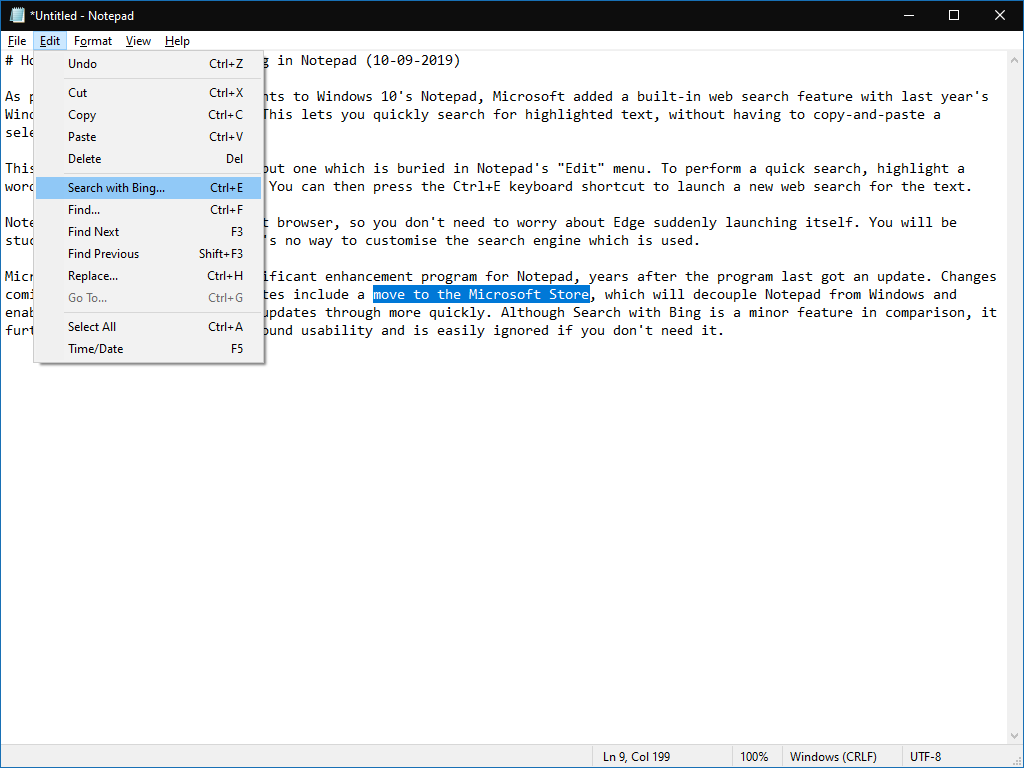
Notepad vil respektere din standardbrowser, så du ikke behøver at bekymre dig om, at Edge pludselig starter sig selv. På trods af dette vil du stadig sidde fast med Bing, da der ikke er nogen måde at tilpasse den anvendte søgemaskine.
Microsoft er gået i gang med et betydeligt forbedringsprogram for Notepad, år efter den sidste softwareopdatering. Inkluderer kommende ændringer i fremtidige Windows 10-opdateringer Gå til Microsoft Store , som vil adskille Notepad fra Windows og gøre det muligt for Microsoft at skubbe fremtidige opdateringer hurtigere ud. Selvom søgning med Bing er en mindre funktion i sammenligning, forbedrer det Notepads overordnede brugervenlighed og kan nemt overses, hvis du ikke har brug for det.








